Tut Hulu-Absturz auf Ihrem Gerät, wenn Sie die App öffnen oder während der Videowiedergabe? Das passiert manchmal, wenn Sie eine veraltete Version der Hulu-App verwenden. Beschädigte Cache-Daten, geringer Gerätespeicher und Serverausfallzeiten können ebenfalls zum Absturz von Hulu führen.
Dieses Tutorial zeigt Ihnen, wie Sie Fehler und Beheben Sie Absturzprobleme der Hulu-App auf mehreren Streaming-Geräten beheben.
1. Schalten Sie Ihr VPN aus
Hulu ist nur in den Vereinigten Staaten, US-Territorien und US-Militärstützpunkten verfügbar. Wenn Sie sich in einer nicht unterstützten Region oder einem nicht unterstützten Land befinden, stürzt die Streaming-App möglicherweise ab oder lässt sich nicht öffnen. Die Verwendung von Hulu mit einem Virtuelles privates Netzwerk (VPN) kann auch zum Absturz der App führen.
Außerdem verlangsamen VPNs manchmal Ihre Internetgeschwindigkeit und führen dazu, dass Hulu Videos puffert. Wenn Sie ein VPN verwenden, schalten Sie es aus und prüfen Sie, ob Hulu dadurch nicht ständig abstürzt. Es wäre hilfreich, wenn Sie die Internetverbindung Ihres Geräts aktualisieren würden, indem Sie WLAN/Mobilfunkdaten erneut aktivieren oder Ihren Router neu starten.
2. Überprüfen Sie den Hulu-Serverstatus
Bei Hulu kann es zu Fehlfunktionen kommen auf Ihrem Gerät, wenn ein Problem mit den Servern von Hulu vorliegt. Verwenden Sie Website-Überwachungstools von Drittanbietern wie DownDetector und IsItDownRightNow, um zu überprüfen, ob bei Hulu eine Unterbrechung oder Ausfallzeit auftritt.
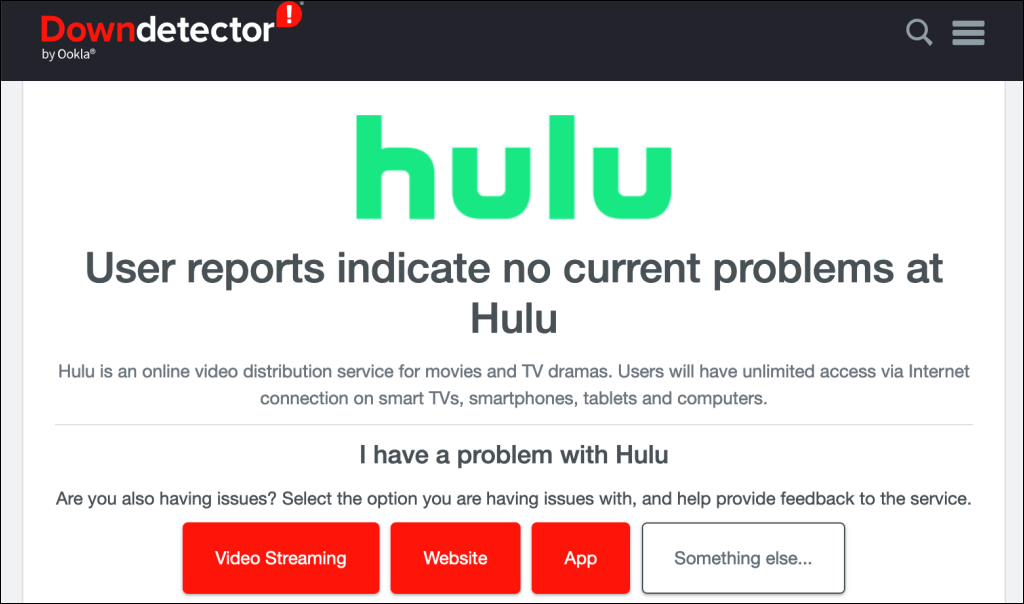
Wenn diese Tools Probleme mit dem Streaming-Dienst melden, warten Sie, bis Hulu den Serverausfall behebt. Behalten Sie die Serverstatusseite im Auge und versuchen Sie es erneut, Hulu zu verwenden, wenn der Dienst wieder online ist. Kontaktieren Sie den Hulu-Support wenn die Serverunterbrechung weiterhin besteht und Hulu auf Ihrem Gerät weiterhin einfriert.
3. Hulu aktualisieren
Eine veraltete Hulu-App-Version kann ständig abstürzen oder einfrieren. Durch das Aktualisieren von Hulu können Leistungsprobleme und Fehler behoben werden, die zum Absturz der App führen. Öffnen Sie den App Store Ihres Geräts und aktualisieren Sie Hulu auf die neueste Version.
Wenn Ihr Streaming-Gerät keinen App Store hat, lesen Sie Artikel im Hulu-Hilfecenter, um zu erfahren, wie Sie nach Hulu-Updates suchen.
4. Schließen Sie nicht verwendete Apps
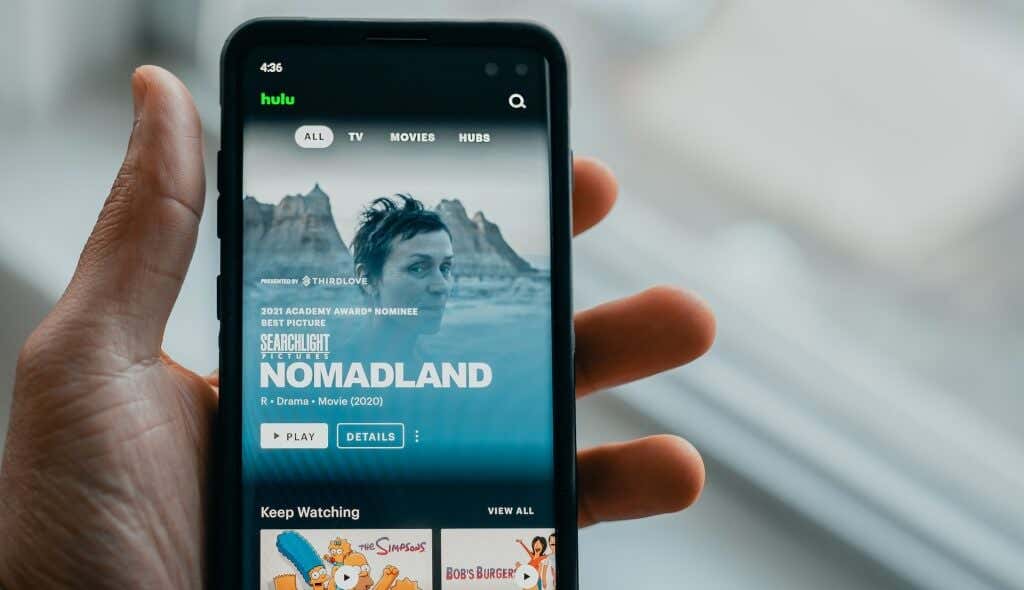
Die Hulu-App funktioniert möglicherweise nicht richtig, wenn der Direktzugriffsspeicher (RAM) -Wert Ihres Streaming-Geräts niedrig ist. Das Schließen von Anwendungen, die Sie nicht verwenden, ist eine schnelle Möglichkeit, Speicherplatz freizugeben und Hulu wieder ordnungsgemäß funktionieren zu lassen. Erzwingen Sie das Schließen von Hulu oder starten Sie Ihr Streaming-Gerät neu, wenn die App ständig abstürzt.
5. Schließen und erneutes Öffnen von Hulu erzwingen
Viele Gerätehersteller empfehlen, das Schließen einer App zu erzwingen, wenn sie nicht reagiert oder eine Fehlfunktion aufweist. Erzwingen Sie das Schließen von Hulu, wenn es beim Starten der App abstürzt oder einfriert..
Schließen von Hulu auf Android erzwingen
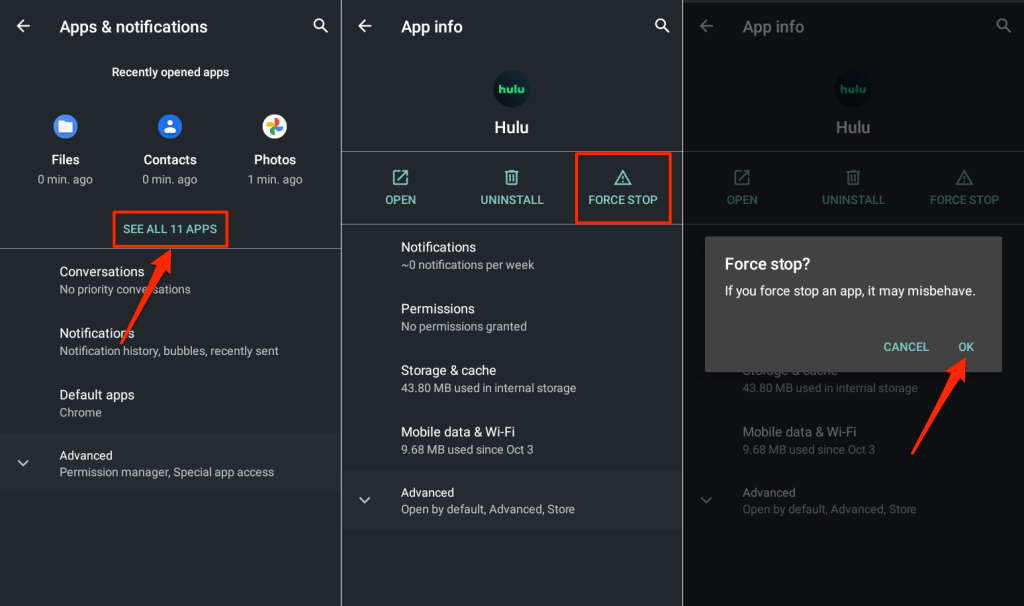
Erzwingen Sie das Schließen von Hulu auf dem iPhone oder iPad
Öffnen Sie Ihr iPhone- oder iPad-App-Umschalter und wischen Sie in der Hulu-Vorschau nach oben, um die App zu schließen.
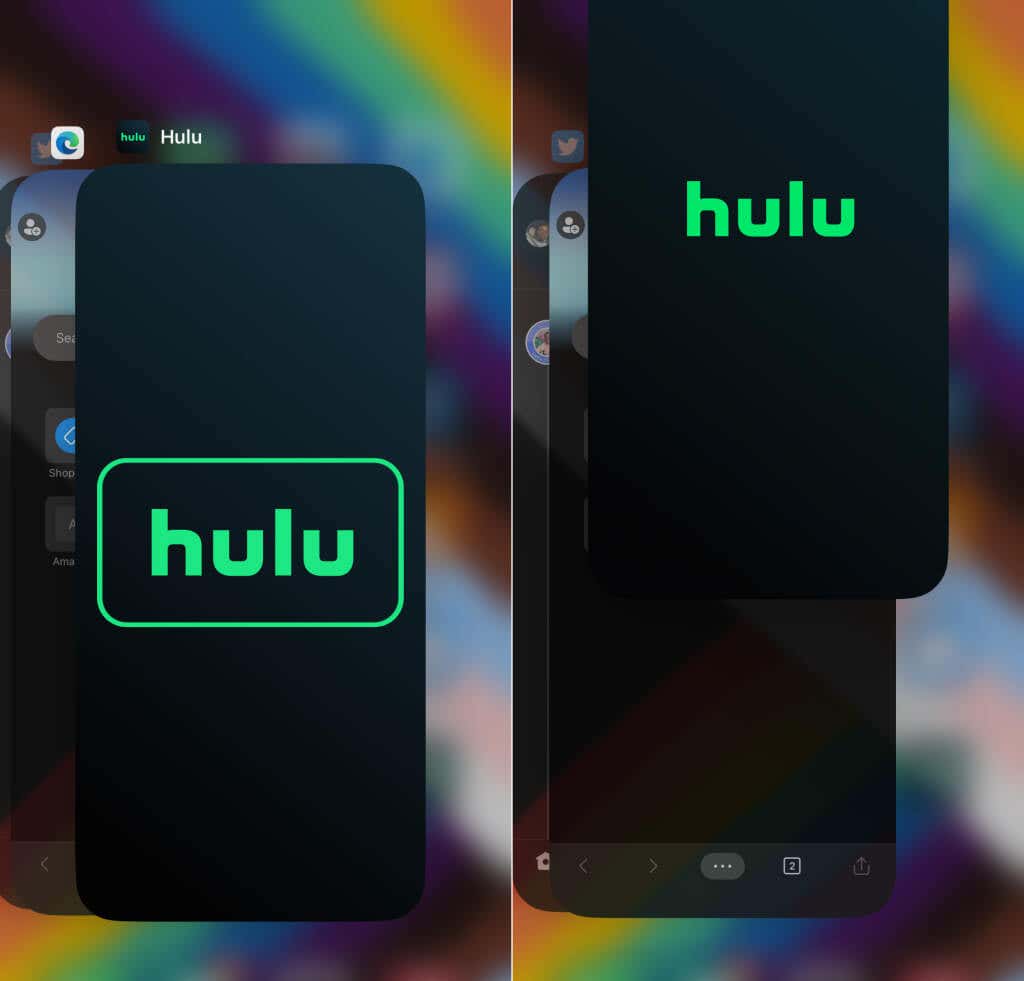
Hulu auf Fire TV zwangsweise schließen
Gehen Sie zu Einstellungen>Anwendungen>Installierte Anwendungen verwalten>Huluund wählen Sie Stopp erzwingen.
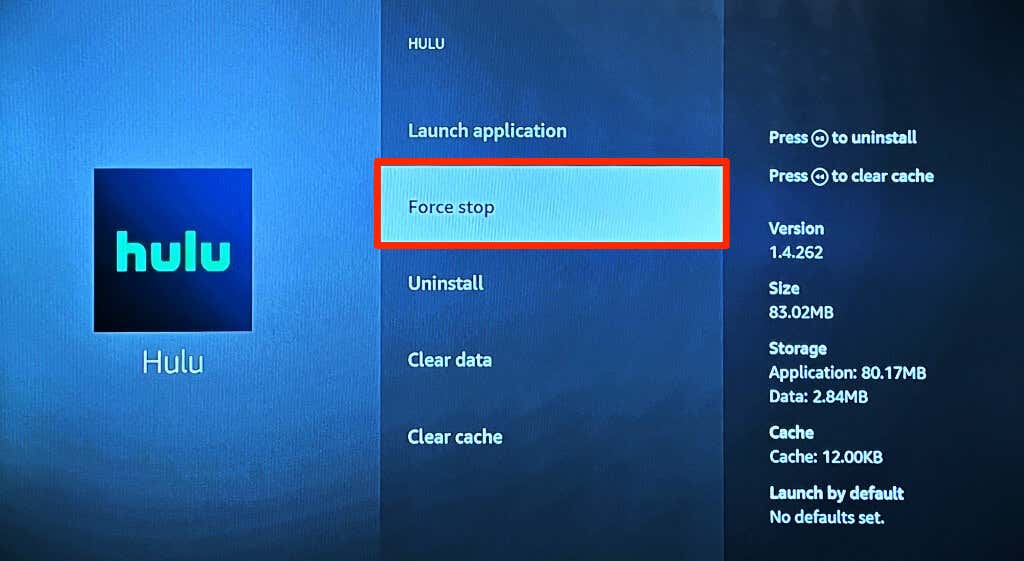
Fahren Sie Ihr Streaming-Gerät herunter und starten Sie es neu, wenn Sie Hulu nicht erzwingen können oder wenn die App ständig abstürzt.
6. Leeren Sie den Hulu-App-Cache
Cache-Dateien (oder temporäre Dateien ) tragen dazu bei, dass Anwendungen schneller auf Ihrem Gerät ausgeführt werden. Allerdings können Leistungsprobleme und andere Probleme auftreten, wenn die Cache-Daten einer App beschädigt werden.
Erzwingen Sie das Schließen von Hulu auf Ihrem Streaming-Gerät, löschen Sie die Cache-Daten und prüfen Sie, ob Hulu dadurch nicht abstürzt.
Hulu-Cache auf Android-Geräten löschen
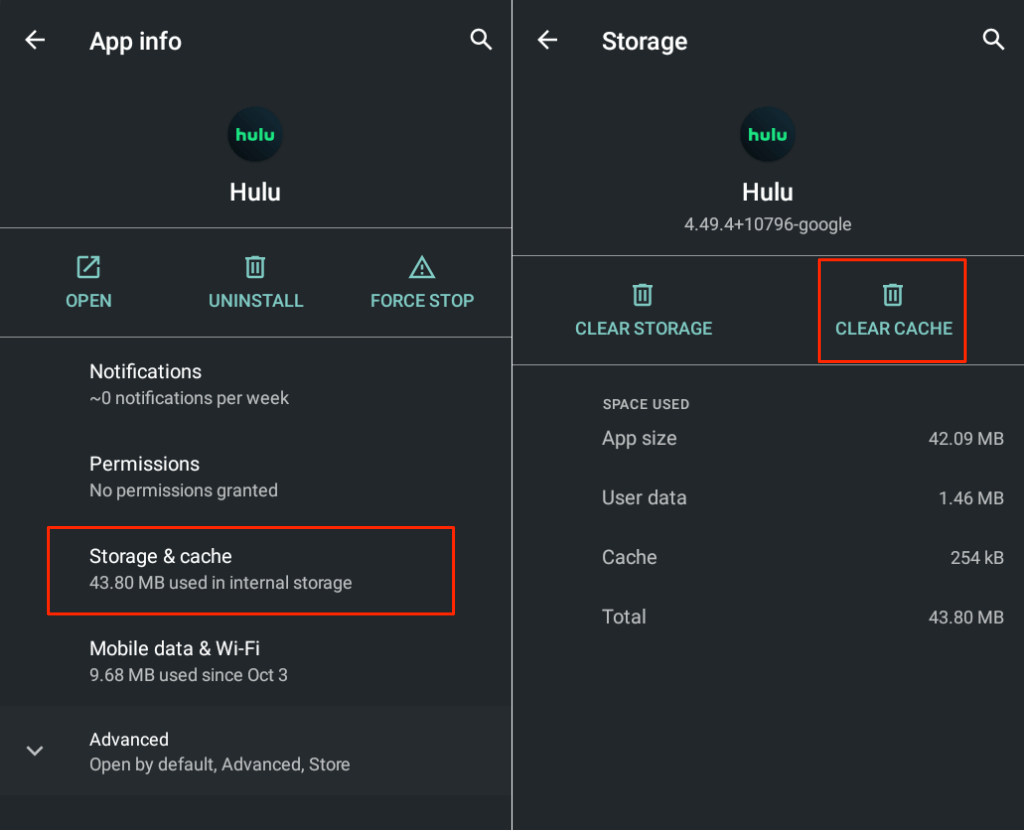
Löschen Sie den Hulu-Cache auf Fire TV-Geräten
Gehen Sie zu Einstellungen>Anwendungen>Installierte Anwendungen verwalten>Huluund wählen Sie Cache leeren.
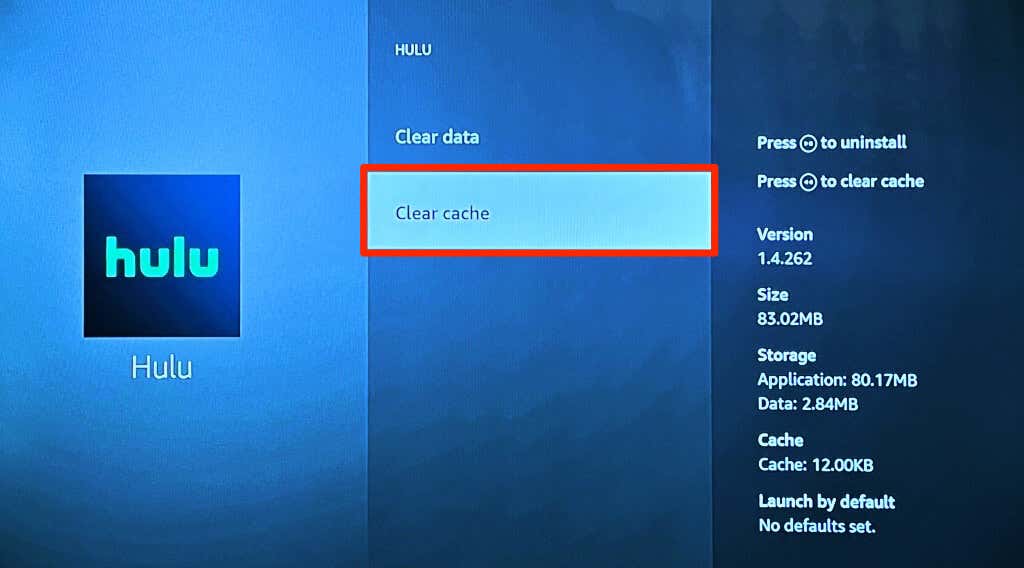
Löschen Sie den Hulu-Cache in Chromecast
Gehen Sie zu Einstellungen>Apps>Hulu>Cache leerenund wählen Sie OK.
7. Schalten Sie Ihr Streaming-Gerät aus und wieder ein
Hulu empfiehlt, Ihr Streaming-Gerät neu zu starten, wenn Sie Probleme mit der Hulu-App haben. Durch Aus- und Wiedereinschalten Ihres Geräts wird Speicherplatz frei, damit Apps reibungslos ausgeführt werden können. Durch einen Geräteneustart können auch vorübergehende Systemstörungen behoben werden, die Probleme mit der Hulu-App verursachen.
Schalten Sie Ihr Smartphone aus, warten Sie ein paar Minuten und schalten Sie es wieder ein. Wenn Sie einen Smart-TV oder Media-Streaming-Player (Firestick, Apple TV usw.) verwenden, schalten Sie dessen Stromquelle aus und nach einigen Minuten wieder ein..
8. Aktualisieren Sie Ihr Streaming-Gerät
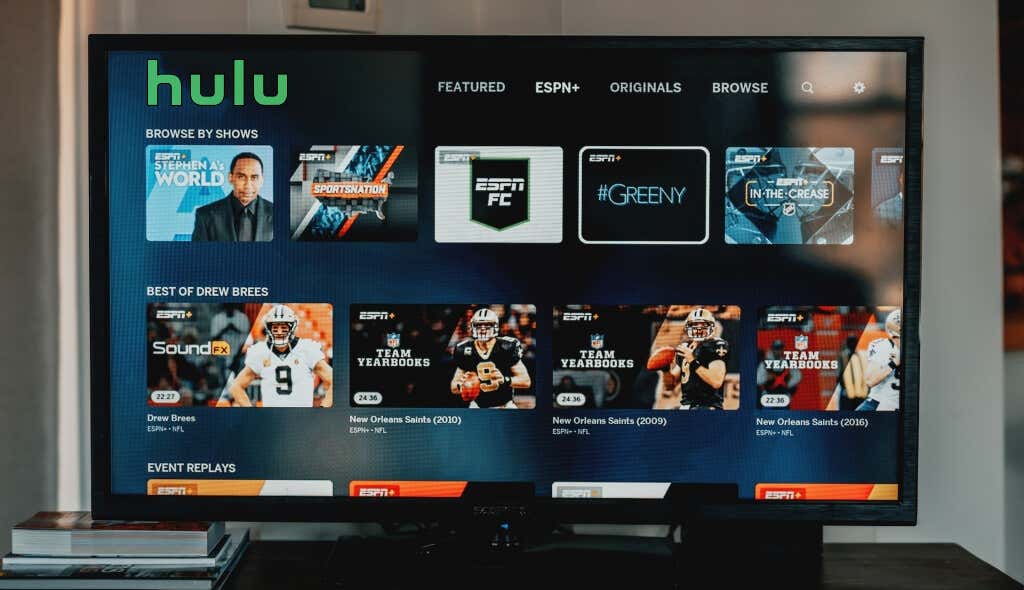
Software- und Firmware-Updates führt neue Funktionen ein und behebt Störungen auf Ihrem Streaming-Gerät. Gehen Sie zum Einstellungsmenü Ihres Geräts und seine Software/Firmware aktualisieren zur neuesten Version. Noch besser: Konfigurieren Sie Ihr Gerät so, dass Software-Updates automatisch heruntergeladen und installiert werden.
9. Hulu deinstallieren und neu installieren
Wenn Hulu weiterhin abstürzt, nachdem Sie die oben genannten Lösungen ausprobiert haben, löschen Sie die App, starten Sie Ihr Gerät neu und installieren Sie Hulu neu.
Auf Android gehen Sie zu Einstellungen>Apps & Benachrichtigungen>Alle Apps anzeigen(oder App-Info). , wählen Sie Deinstallierenund dann OK.
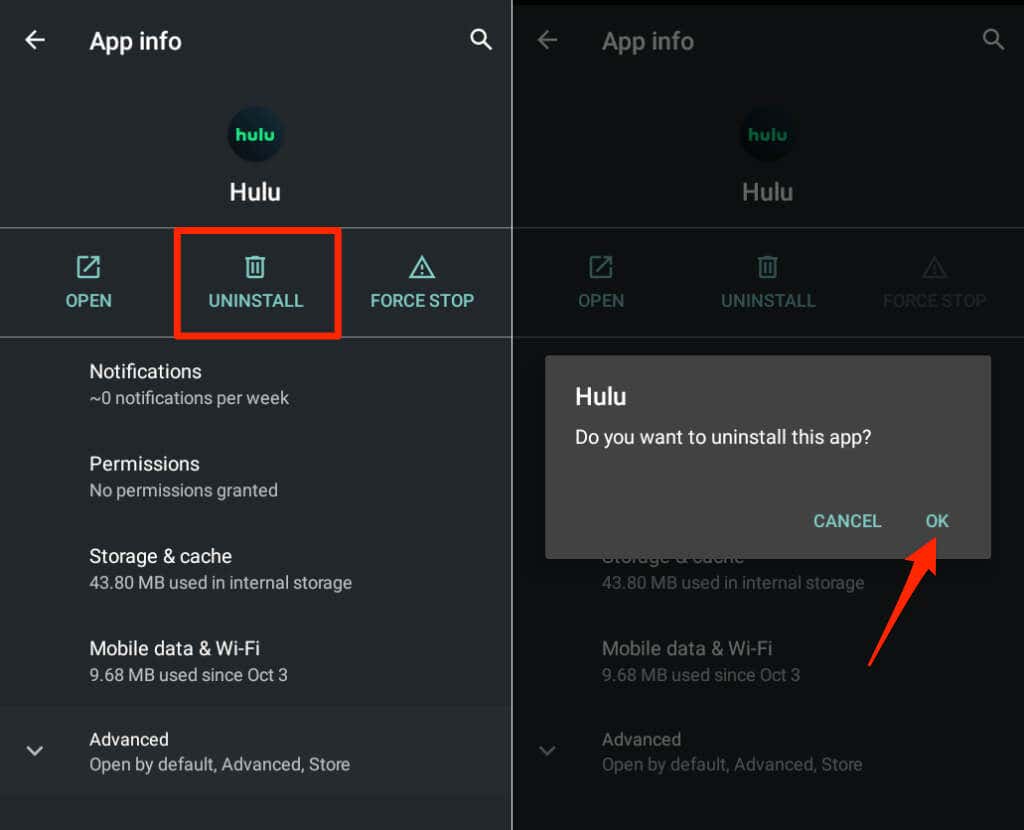
Um Hulu auf iOS-Geräten zu deinstallieren, tippen und halten Sie das App-Symbol, wählen Sie App entfernenund tippen Sie auf App löschen.
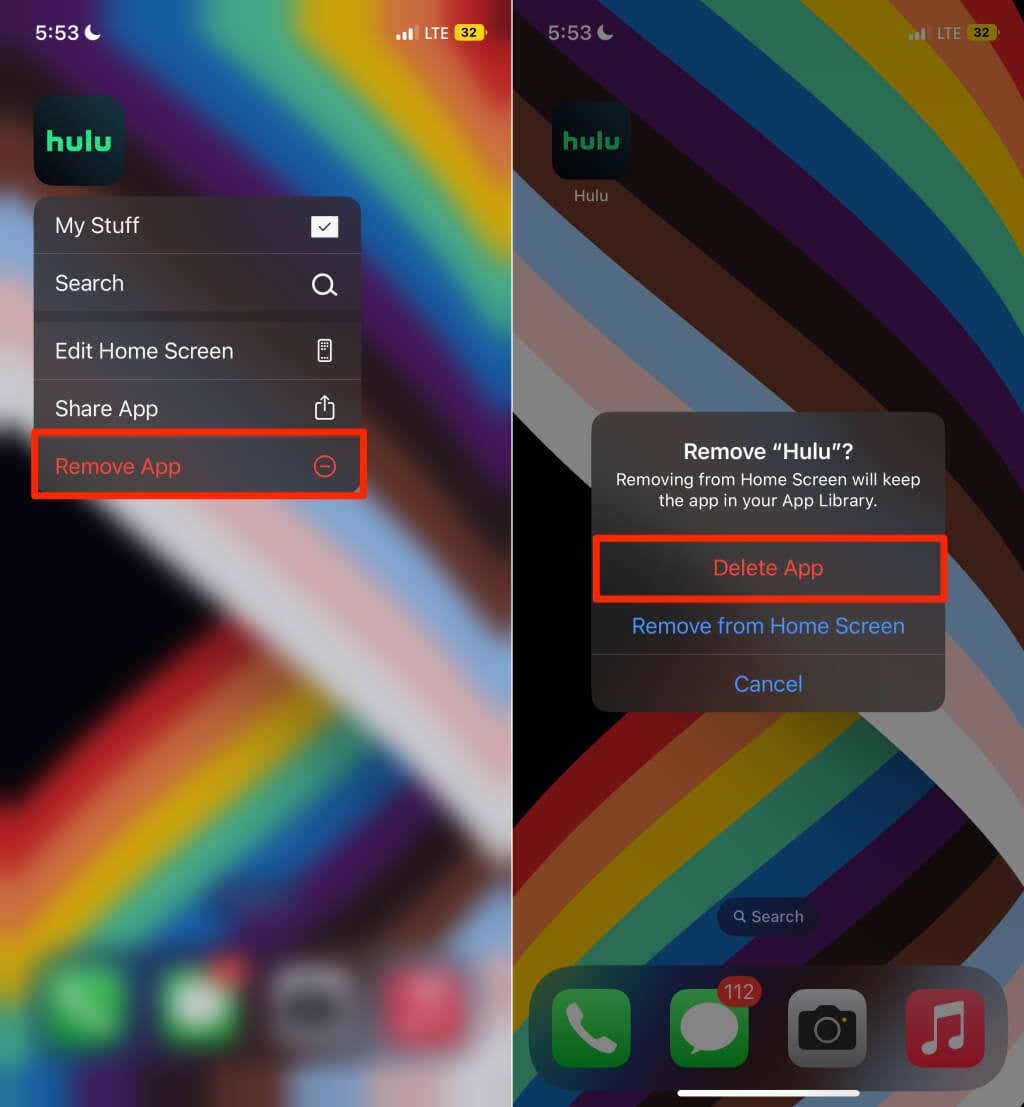
Wenn Sie Hulu auf Apple TV streamen, gehen Sie zu Einstellungen>Allgemein>Speicher verwaltenund wählen Sie das Papierkorbsymbolneben Hulu.
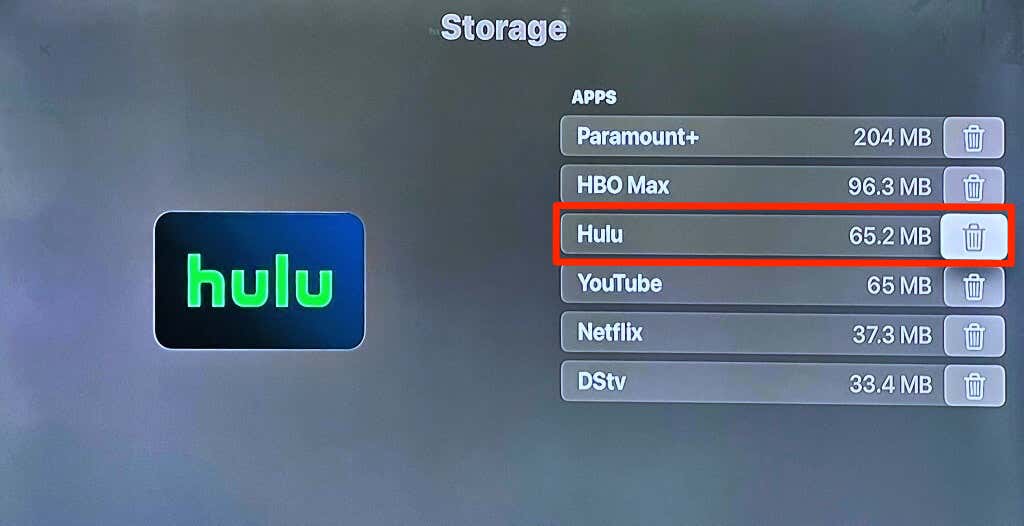
Gehen Sie auf Fire TV-Geräten zu Einstellungen>Anwendungen>Installierte Anwendungen verwalten>Huluund wählen Sie Deinstallieren.
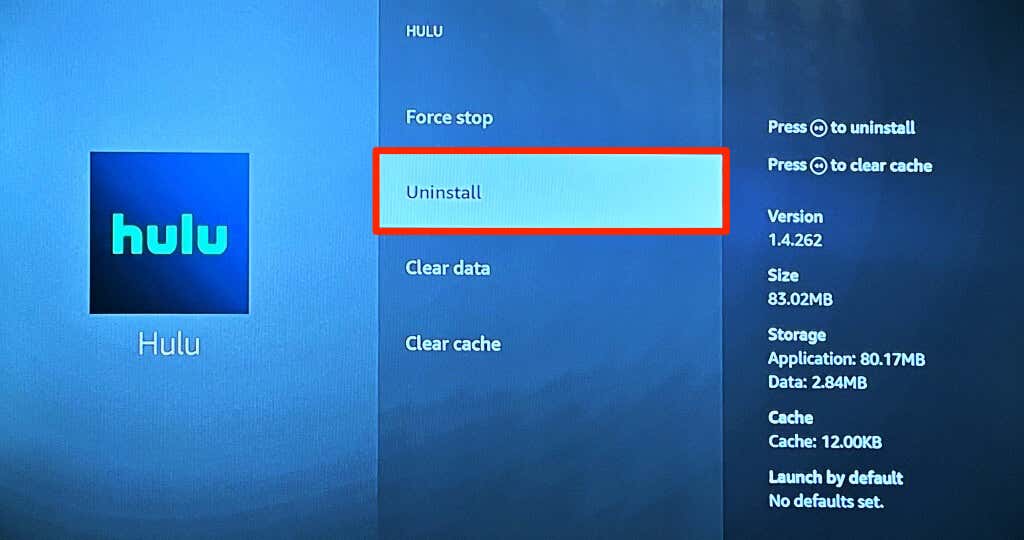
Streamen Sie Hulu auf Ihrem Computer
Wenden Sie sich an den Hulu-Support, wenn die Hulu-App nach Durchführung dieser Schritte zur Fehlerbehebung immer noch abstürzt. Wir empfehlen Ihnen, sich an den Hersteller Ihres Geräts zu wenden, wenn alle Anwendungen – nicht nur Hulu – ständig abstürzen.
Hulu funktioniert auf Webbrowsern (Google Chrome, Mozilla Firefox, Safari und Microsoft Edge) unter Windows, macOS und ChromeOS. So können Sie Live-TV-Sendungen oder Filme verfolgen, auch wenn die Hulu-App abstürzt oder nicht verfügbar ist.
.